
ウェブ上に残る“履歴”。過去の自分が検索したことや閲覧したものが残っていて、基本的には便利な機能ですが、時として人に見られたくないこともありますよね。
例えばGoogleの検索履歴の場合、職場用PCとプライベート用スマホで利用しているアカウントが同じなら、プライベート用スマホで検索したことも、職場用PCのGoogle検索履歴欄に表示されてしまいます。ちょっとPCから目を離した隙に同僚にプライベートをのぞかれてしまう……なんて可能性もゼロとはいい切れません。
そこで今回は、Googleの検索履歴を消す方法や表示させない方法を紹介していきます。
【参照】Googleの検索履歴を消去する方法と非表示にする方法
Googleの検索履歴を消す前に! 履歴を表示して確認する方法
まずはGoogleの検索履歴の表示方法、またChromeブラウザを利用している場合の閲覧履歴の確認方法も紹介してきます。加えて、Google検索履歴を非表示にする方法と、Chromeの閲覧履歴を非表示にする方法も紹介していきます。
Googleの検索履歴を表示して確認する方法
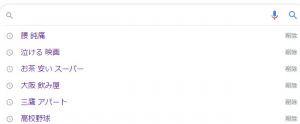
Googleの検索履歴は、検索ページの検索ウィンドウをクリックすると表示されますが、それ以前の検索履歴を確認するには「マイアクティビティ」にアクセスする必要があります。このマイアクティビティでは、いつ、何というキーワードを検索したのか調べることができます。
ChromeでGoogleの閲覧履歴を表示して確認する方法
Chromeを利用している場合、閲覧履歴を確認する方法はとっても簡単です。方法は、Chromeを開いている状態で、キーボードのCtrlキーとHキーを同時に押すだけ。なおMacなどCtrlキー+Hキーで履歴が開かないPCの場合は、画面右上の「…(下図参照)」から「履歴」>「履歴」で、Chromeの閲覧履歴を確認できます。
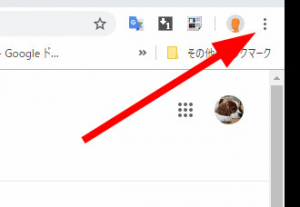
Googleの検索履歴を表示させない方法
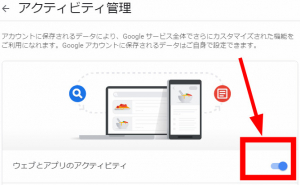
「アクティビティ管理」にアクセスし、「ウェブとアプリのアクティビティ」をオフにしましょう。これでGoogleの検索履歴は表示されなくなるはずです。試しに検索ページを開いて、検索ウィンドウをクリックして、検索履歴が表示されないか確認してみると良いかもしれません。設定はすぐには反映されない場合もあるので、少し経ってから確認してみると良いでしょう。
ChromeでGoogleの閲覧履歴を表示しない方法
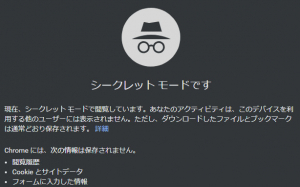
Chromeの閲覧履歴を表示したくない場合は、シークレットモードを利用します。シークレットモードで閲覧したサイトの情報やcookieは、履歴が残らないのです。方法は簡単。まずChromeを開いて、そのあとキーボードのCtrlキーとShiftキーとNキーを同時に押すだけです。また、Macなどではこの操作はできないため、画面右上の「…(下図参照)」をクリックし、「シークレットウィンドウを開く」を選択しましょう。
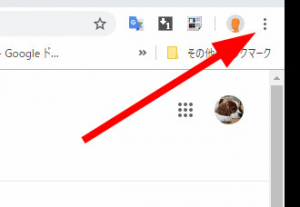
【参照】履歴を残さないようにするには?Google検索履歴を非表示にする方法
Googleの検索履歴を消す! 簡単にできる削除方法
続いてはGoogleの検索履歴を削除する方法を、PC/スマホ別に紹介していきます。
Googleの検索履歴を消す方法【PC編】
「マイアクティビティ」にアクセスし、削除した日付や項目を選択して削除できます。下図のように「ゴミ箱のマーク」か「…(縦)のマーク」があるので、こちらをクリックして削除を選択しましょう。
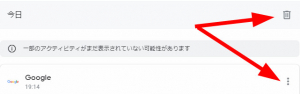
また基本的には検索履歴の削除は手動で行いますが、「自動削除を選択」から、3か月以上前もしくは18か月以上前の検索履歴を自動で削除していく方法もあります。
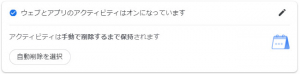
Googleの検索履歴を消す方法【iPhone(Safari)編】
iPhone(Safari)からも同様に、「マイアクティビティ」にアクセスして、検索履歴を削除します。1つ1つ削除するのが面倒な場合は、「アクティビティを削除する基準」から、日付やキーワードを設定して、一括で検索履歴などアクティビティを削除できます。

Googleの検索履歴を消す方法【Android編】
Androidスマホの場合もiPhoneなどと同じく、「マイアクティビティ」にアクセスして、検索履歴を削除します。個別に項目を削除すると、少し時間がかかってしまうため、項目別に一括で削除したい場合は、「アクティビティを削除する基準」から検索履歴を削除していきましょう。
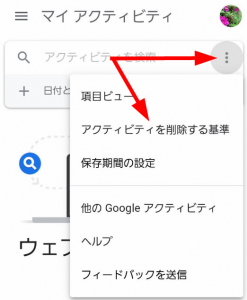
そのほかのGoogleのサービスの履歴を削除する方法
ここまではGoogleの検索履歴を非表示にする方法や、削除する方法を紹介してきました。ここからは、そのほかの“履歴”を削除していく方法を紹介していきます。
ChromeでGoogleの閲覧履歴を削除する方法
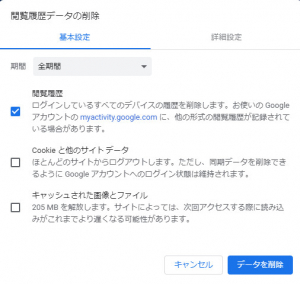
1:キーボードのCtrlキーとHキーを同時に押します。
※Macなどの場合は画面右上の「…(下図参照)」から「履歴」>「履歴」から開いてください。
2:閲覧履歴が表示されます。画面左側の「閲覧履歴データの削除」をクリックしてください。
3:すると上図のような画面が表示されます。項目を選んで「データを削除」を選択すれば完了です。
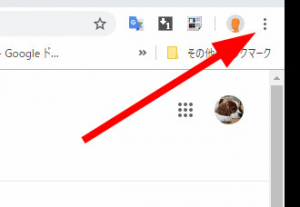
YouTubeの閲覧履歴を削除する方法
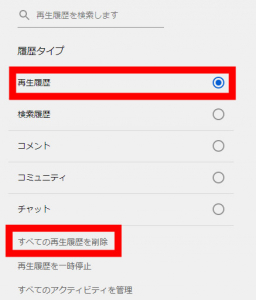
1:YouTube にアクセスします。
2:画面左側の項目から、「履歴」をクリックします。
3:画面右側に表示される履歴タイプの中の「閲覧履歴」にチェックが入っているか確認します。
4:「すべての再生履歴を削除」をクリックします。
Googleマップのロケーション履歴を残さない方法
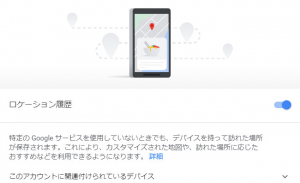
Googleマップにはロケーション履歴というものがあります。これはGPS(位置情報)をオンにしてデバイスを持ち歩くと、自分が移動した場所や時間、移動手段が記録されていく履歴です。ほかの履歴と同じく、「アクティビティ管理」からオフにできます。
【参照】自分の行動履歴が一目瞭然!見ているだけで面白いGoogleマップのタイムライン
※データは2019年9月上旬時点での編集部調べ。
※情報は万全を期していますが、その内容の完全性・正確性を保証するものではありません。
※サービスのご利用はあくまで自己責任にてお願いします。
文/高沢タケル















 DIME MAGAZINE
DIME MAGAZINE













